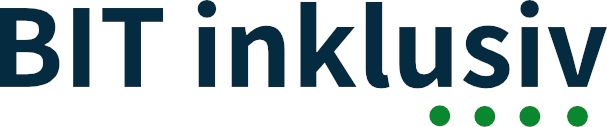Dieser Prüfschritt ist anwendbar, wenn Nicht-Text-Inhalte vorhanden sind.
Wie wird geprüft
Grafiken, Bilder und grafische Bedienelemente mit aktivem Screenreader identifizieren und prüfen, ob diese über eine Textalternative verfügen. Es ist zu unterscheiden zwischen
- Bedienelementen (Objekte mit tipp-/klickbarer Funktion – Textalternative notwendig)
- Tasten
- Grafiken/Icons, die als Taste fungieren
- Verlinkte Bilder (Informationstragend)
- Verlinkte Grafiken (Logos)
- Symbole mit Bedienfunktion
- Grafiken (nur zur Anzeige, nicht klickbar, aber mit informativem Inhalt – Textalternative notwendig)
- Bilder, Fotos
- Grafiken
- Schaubilder
- Diagramme
- Layoutgrafiken (nur Anzeige, nicht tipp-/klickbar, ohne informativen Inhalt – Textalternative nicht notwendig bzw. leeres ALT-Attribut alt=““ erforderlich)
- farbige Flächen
- häufig Teaser-Bilder
- Symbole mit sichtbarer Beschriftung, aber ohne Bedienfunktion
Für Bedienelemente und Grafiken, die nicht selbsterklärend sind, muss bei Fokuserhalt ein erläuternder Text ausgegeben werden. Die Überprüfung des Alternativtextes erfolgt bei mobilen Applikationen durch die Screenreader-Ausgabe.
Beispiele
- Eine E-Learning-Anwendung verwendet Signaltöne, um Antworten als falsch oder richtig zu kennzeichnen. Zusätzlich zum Signalton wird eine Textbeschreibung bereitgestellt, damit Personen, die den Ton nicht hören oder verstehen können, Zugang zur Lösung haben.
- Ein Balkendiagramm vergleicht Werte innerhalb eines Jahres. Die Daten werden zusätzlich in einer Tabelle dargestellt und ein Einleitungstext beschreibt die allgemeine Zusammenfassung der Daten und ihrer Bedeutung.
- Alternativtexte beschreiben die Funktion der jeweiligen Elemente. Beispiel: Für eine Home-Taste wäre die korrekte Textalternative „Zurück zur Startseite”, während eine tipp-/klickbare Suchen-Lupe die Textalternative „Suchen” erhält.
- Abbildungen, die verlinkt sind, müssen mindestens das Ziel des Links bezeichnen. Ist die verlinkte Abbildung besonders wichtig, so muss sie im Alternativtext beschrieben werden.
- Werden Logos (auch in Form von Schriftgrafiken) eingesetzt, zum Beispiel um stellenweise individuelle Typografie zu ermöglichen, so muss der Alternativtext den Schrifttext wiedergeben.
Anforderung (Beschreibung)
Offene Funktionalität
Alle grafischen Bedienelemente verfügen über eine Textalternative. Textalternativen von Tasten beschreiben die Aktionen, verlinkte Elemente (Grafiken, Menüs, Logos oder statische Links) bezeichnen das Ziel des Links. Die APP bleibt weiterhin vollständig durch Alternativtexte nutzbar, auch wenn Bilder, Grafiken etc. nicht geladen werden (zum Beispiel Hintergrundgrafiken im Kontrastmodus) oder vom Benutzer aus technischen Gründen (bspw. eine schlechte Internetverbindung) deaktiviert sind.
Tipp: Alternativtexte ersetzen das jeweilige Element, wenn es beispielsweise nicht geladen werden kann. Sie sind möglichst kurz. Ausführliche Beschreibungen sind nicht optimal, zum Beispiel bei einem Bild einer berühmten Person, bei der Name, Fotograf und Quelle angegeben werden. Solche Informationen werden im Kontext der Abbildung erläutert.
Des Weiteren gilt für folgende Bedienelemente:
- Eingabeelemente: Bedienelemente wie z. B. Eingabefelder, die eine Benutzereingabe erfordern. Diese Elemente können von assistiven Technologien wie Screenreadern über einen Namen, der nur für die APP sichtbar ist, identifiziert werden.
- Zeitbasierte Medien: Wenn es sich bei Nicht-Text-Inhalten um zeitbasierte Medien handelt, bieten Textalternativen zumindest eine beschreibende Identifizierung des Nicht-Text-Inhalts. (Weitere Anforderungen für Medien siehe Richtlinie 1.2).
- Online-Kurse und Schulungen/Prüfungen/Evaluierungen: Wenn es sich bei Nicht-Text-Inhalten um einen Test, Fragenkatalog oder eine Übung handelt, dessen Darstellung in Textform ungültig wäre, bieten Textalternativen in diesem Fall eine beschreibende Identifizierung des Nicht-Text-Inhalts.
- Sensorisch: Wenn Nicht-Text-Inhalte in erster Linie eine bestimmte sensorische Erfahrung erzeugen sollen, bieten Textalternativen zumindest eine beschreibende Identifizierung des Nicht-Text-Inhalts.
- CAPTCHA: Wenn der Zweck von Nicht-Text-Inhalten darin besteht, zu bestätigen, dass eine Person und nicht ein Computer auf Inhalte zugreift, werden Textalternativen bereitgestellt, die den Zweck des Nicht-Text-Inhalts identifizieren und beschreiben. Außerdem werden alternative Formen von CAPTCHA unter Verwendung von Ausgabemodi für verschiedene Arten der sensorischen Wahrnehmung angeboten, um die Zugänglichkeit für alle Nutzer mit unterschiedlichen Behinderungsformen zu gewährleisten.
- Dekorative Elemente: Wenn Nicht-Text-Inhalte einem rein dekorativen Zweck dienen, werden diese Elemente so implementiert, dass sie von assistiven Technologien wie Screenreadern ignoriert werden.
Geschlossene Funktionalität
Dem Benutzer wird eine alternative Sprachausgabe für den Nicht-Text-Inhalt bereitgestellt, sofern es sich bei diesem Inhalt nicht um rein dekorative Elemente handelt oder er ausschließlich zur visuellen Formatierung genutzt wird.
Die Sprachausgabe für Nicht-Text-Inhalte muss den o.g. Vorgaben zu „Textalternativen“ entsprechen.
Warum wird das geprüft
Medienalternativen helfen Menschen mit Sinnesbehinderungen, die visuelle oder auditive Inhalte nicht oder nur eingeschränkt wahrnehmen können. Text ist als Medienalternative vielfältig einsetzbar. So können bspw. Menschen, die taub-blind sind, den Text in Braille lesen. Darüber hinaus unterstützt Text die Möglichkeit, nach Medieninhalten zu suchen und Inhalte auf eine Vielzahl von Arten zu einem neuen Zweck zu verbinden.
Verweise (Referenzen)
- EN 301549 v3.2.1 Kapitel 11.1.1.1 Non-text content
- WCAG v2.1 Kapitel 1.1.1 Non-text content